Primero, reinicia la aplicación Spotify.
- Para solucionar el problema de que Spotify no reproduce ciertas canciones, borre el caché de la aplicación, habilite la función de reproducción automática, actualice o reinstale la aplicación.
- Continúe leyendo para conocer los pasos detallados de cada método.
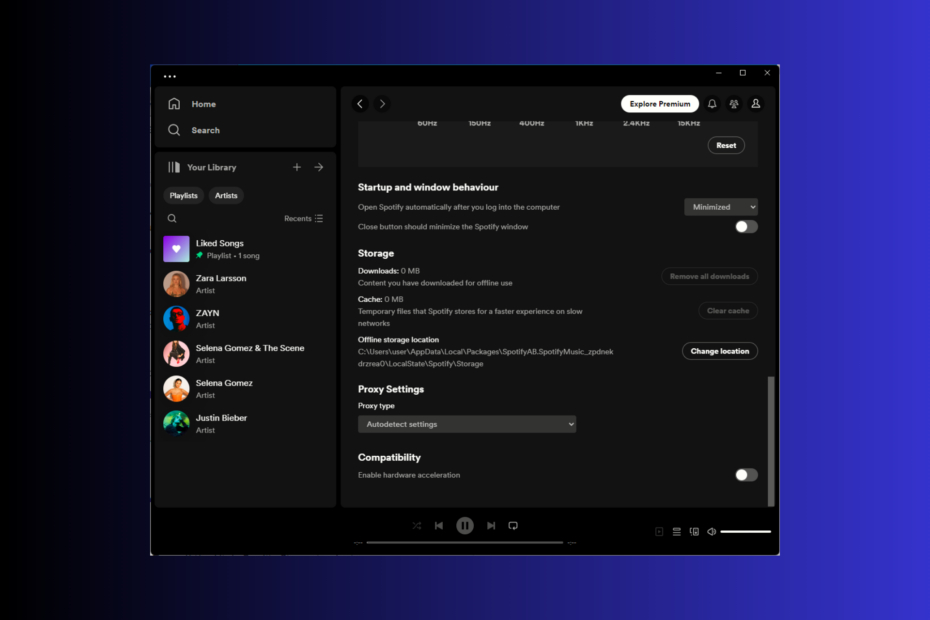
Si estás escuchando música con tus amigos y la sesión de improvisación se ve interrumpida porque Spotify no puede reproducir el mensaje de error de la canción actual, ¡esta guía puede ayudarte!
Exploraremos las causas comunes y profundizaremos en las soluciones probadas por expertos de WR para solucionar el problema de que Spotify no reproduce ciertas canciones en poco tiempo.
¿Por qué no puedo reproducir algunas canciones en Spotify?
- El contenido no está disponible en su región o su Spotify Premium ha caducado.
- Aplicación o sistema operativo desactualizado.
- Espacio de almacenamiento insuficiente.
- La conexión a Internet es débil o el servidor de Spotify no funciona.
- ¿Qué puedo hacer si Spotify no reproduce algunas canciones?
- 1. Editar el archivo de hosts
- 2. Habilite la función de reproducción automática
- 3. Desactive la función de transmisión de alta calidad
- 4. Desactivar el fundido cruzado y la aceleración de hardware
- 5. Deshabilitar el modo fuera de línea
- 6. Eliminar el caché de la aplicación
- 7. Permitir la aplicación a través del Firewall
- 8. Actualizar/reinstalar la aplicación Spotify
- ¿Cómo reproducir una canción específica en Spotify sin premium?
¿Qué puedo hacer si Spotify no reproduce algunas canciones?
Antes de pasar a las soluciones avanzadas para solucionar el problema de las canciones no disponibles, aquí hay algunas comprobaciones preliminares que debe realizar:
¿Cómo probamos, revisamos y calificamos?
Hemos trabajado durante los últimos 6 meses en la construcción de un nuevo sistema de revisión sobre cómo producimos contenido. Al usarlo, posteriormente rehicimos la mayoría de nuestros artículos para brindar experiencia práctica real en las guías que creamos.
Para más detalles puedes leer cómo probamos, revisamos y calificamos en WindowsReport.
- Verifica si tienes una conexión a Internet estable y verifica el estado del servidor de Spotify.
- Asegúrese de que el sistema operativo y los controladores de su dispositivo estén actualizados, cierre aplicaciones y archivos no deseados y verifique si tiene suficiente espacio en su computadora.
- Prensa Control + Alt. + Esc abrir Administrador de tareas, localizar Spotifyy haga clic Tarea final. Inicie el servicio de transmisión de música, cierre sesión y luego inicie sesión en su cuenta de Spotify.
- Comprueba si la canción que deseas reproducir está restringida en tu región; En caso afirmativo, pruebe con VPN.
- Asegúrate de que tu Spotify Premium esté activo.
1. Editar el archivo de hosts
- presione el ventanas clave, tipo blocy haga clic Ejecutar como administrador.
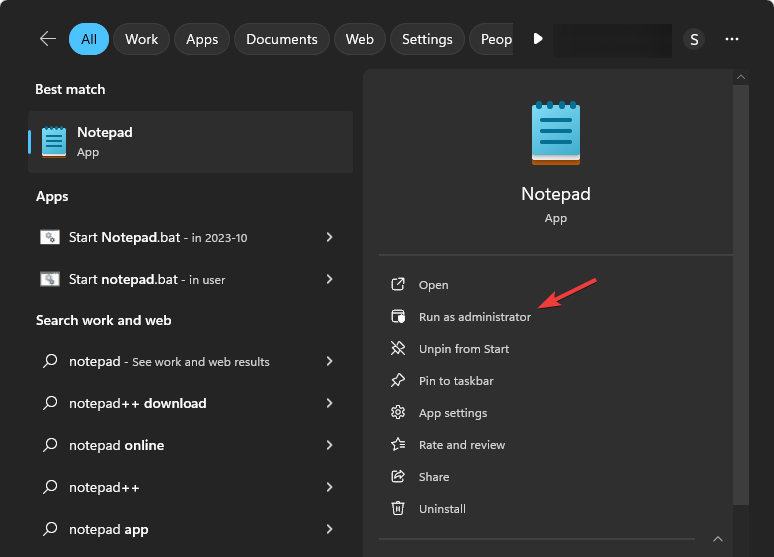
- Ir a Archivo, luego seleccione Abierto.
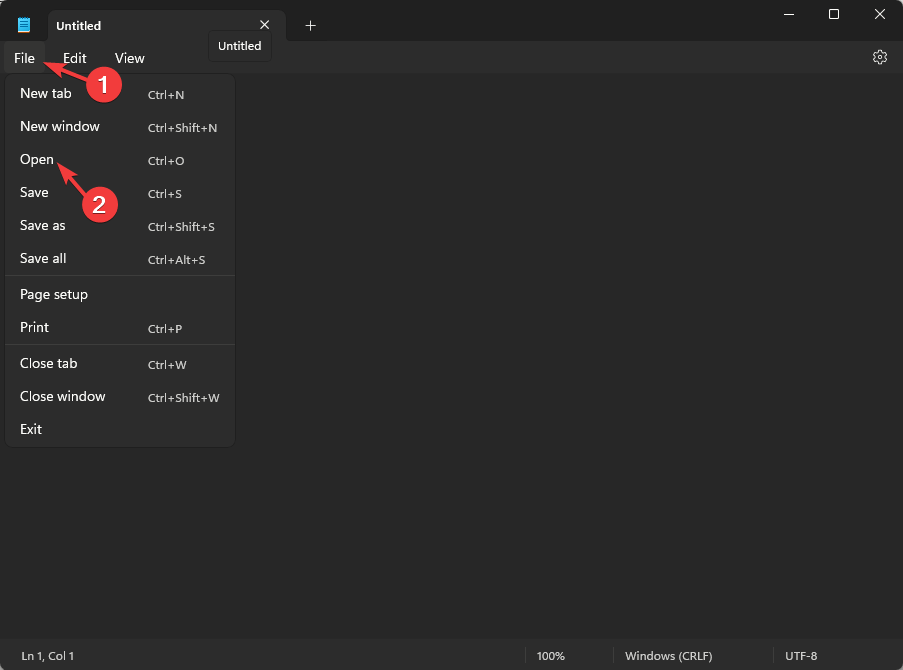
- Sobre el Abierto ventana, navegue hasta esta ruta:
C:\Windows\System32\drivers\etc - Para Tipo de archivo, seleccionar Todos los archivos en el menú desplegable.
- Localice y seleccione el Hospedadores archivo y haga clic Abierto.
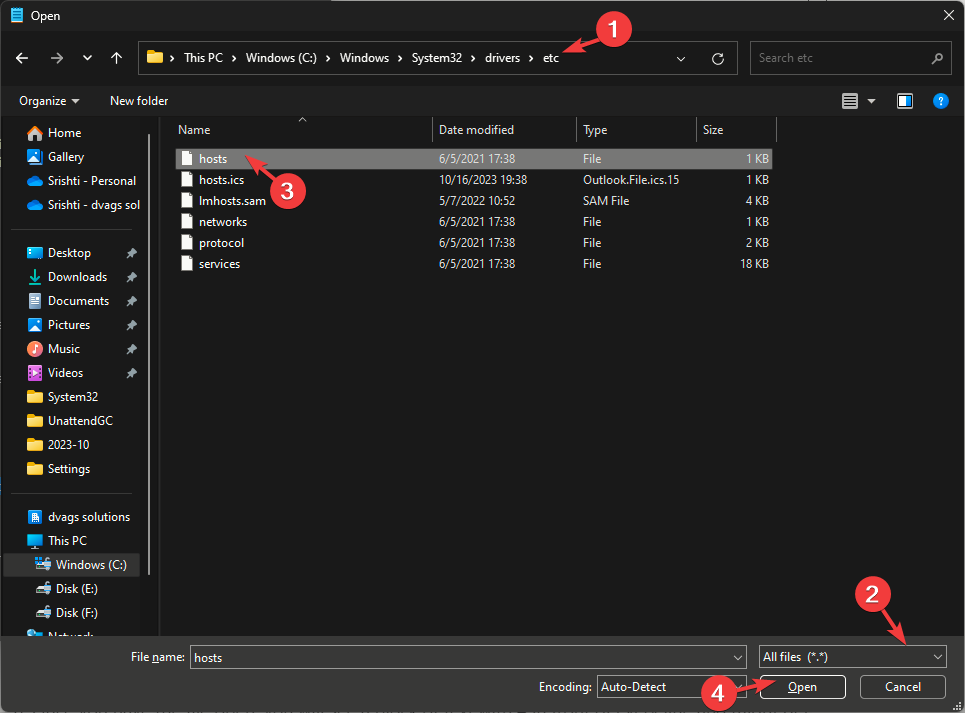
- Una vez que tenga el archivo abierto, verá un bloque de texto con # delante de cada línea y podría obtener entradas como estas, en las que sitio web Se reemplazaría con algún nombre de sitio web o aplicación como:
0.0.0.0 website.com
127.0.0.1 website2.com
- Busque entradas con Spotify o Rapidamente en la dirección. Si hay alguno, agregue el # delante del archivo para comentarlo o eliminarlo por completo.
- Prensa Control + S para guardar el archivo y luego ciérrelo.
- Reinicie Spotify e intente reproducir la canción que no está disponible ahora.
2. Habilite la función de reproducción automática
- presione el ventanas clave, tipo spotifyy haga clic Abierto.

- Vaya a la esquina superior derecha de la aplicación y seleccione Ajustes desde el menú desplegable.

- Localizar Auto-reproduccióny active el interruptor para habilitarlo.
3. Desactive la función de transmisión de alta calidad
- presione el ventanas clave, tipo spotifyy haga clic Abierto.

- Vaya a la esquina superior derecha de la aplicación y seleccione Ajustes desde el menú desplegable.

- Seleccionar Calidad de audio, entonces escoge Automático,Bajo, Normal, o Alto de las opciones.
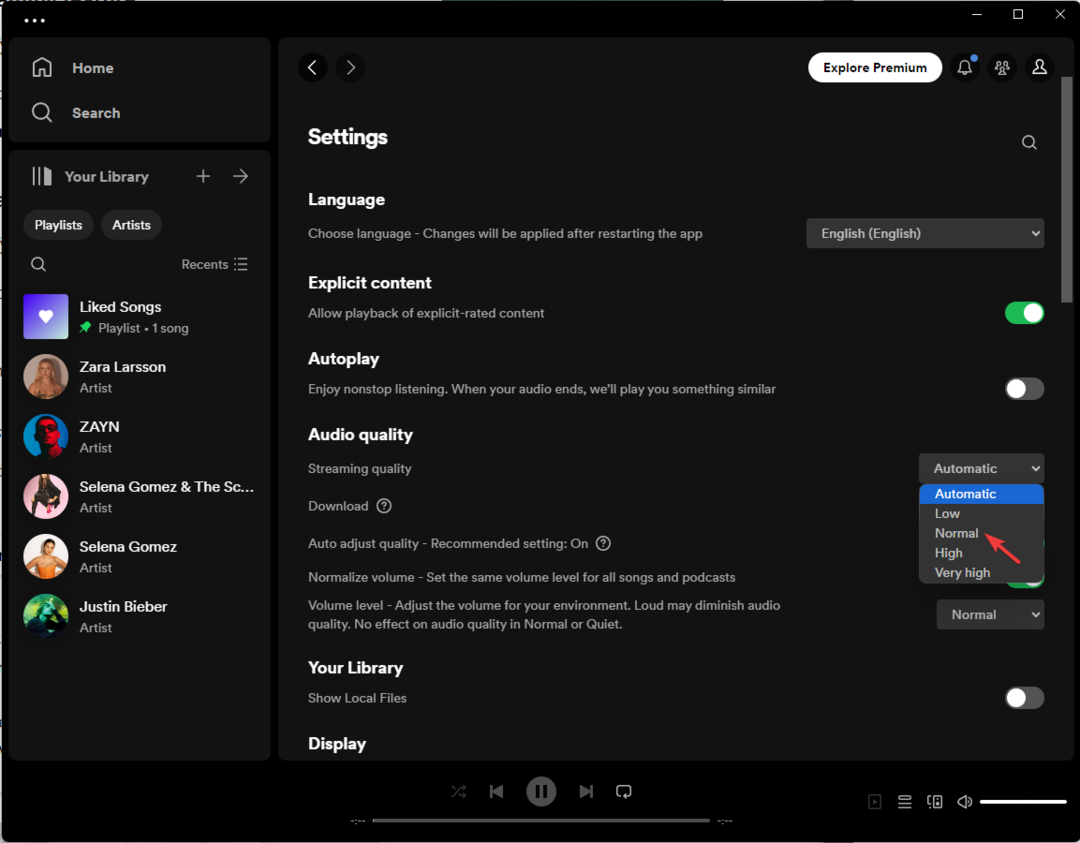
4. Desactivar el fundido cruzado y la aceleración de hardware
- presione el ventanas clave, tipo spotifyy haga clic Abierto.

- Vaya a la esquina superior derecha de la aplicación y seleccione Ajustes desde el menú desplegable.

- Seleccionar Mostrar configuración avanzada.
- Ve a la Reproducción sección, ubique el Canciones cruzadas y apague el interruptor al lado.
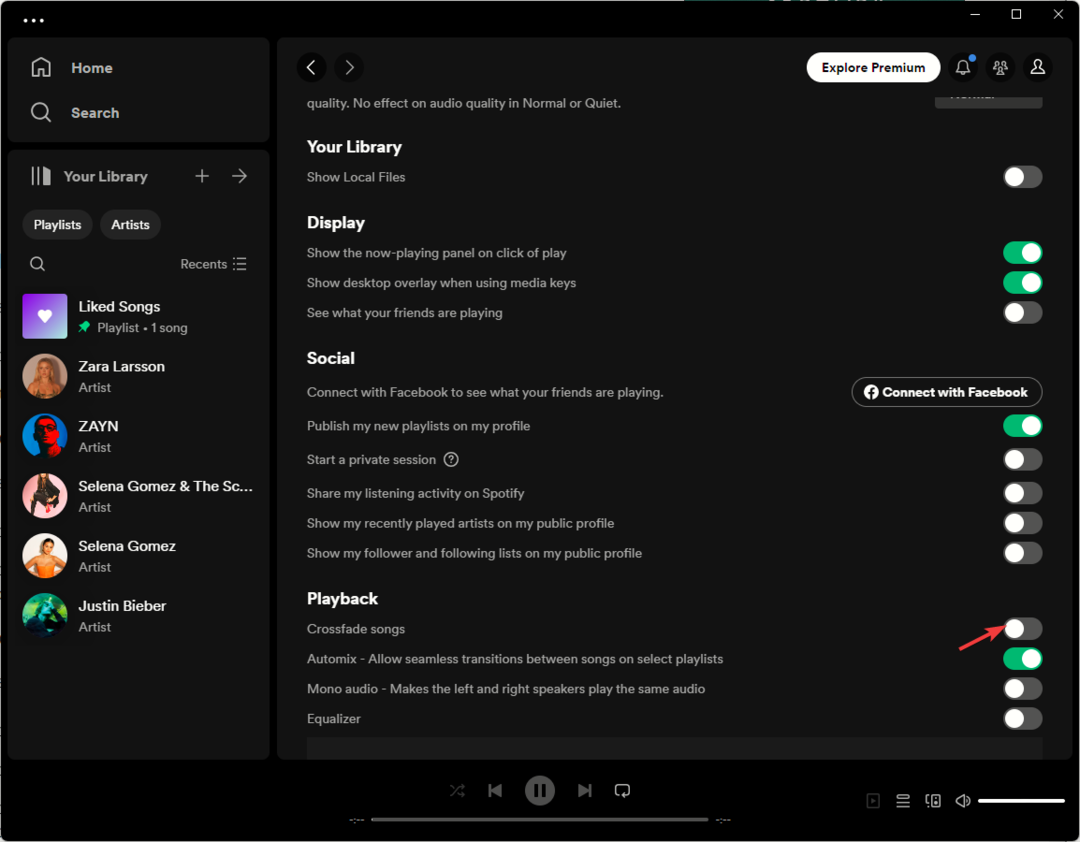
- A continuación, vaya a Mostrar configuración avanzada y haga clic Compatibilidad.
- Localizar Habilitar la aceleración de hardware y apague el interruptor al lado.

- Reinicie la aplicación.
- Resuelto: Error WSL inesperado de Docker Desktop
- ESPN solicita proveedor de TV: cómo evitarlo
- Los recuerdos de Facebook no funcionan: cómo solucionarlo rápidamente
- ¿Corel VideoStudio no se abre? Cómo forzarlo
5. Deshabilitar el modo fuera de línea
- presione el ventanas clave, tipo spotifyy haga clic Abierto.

- Haga clic en el tres puntos icono de la esquina superior izquierda, haga clic en Archivo, luego verifique si el Modo offline La opción está seleccionada.
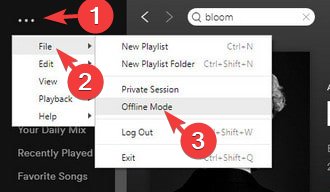
- En caso afirmativo, haga clic en él para anular su selección.
6. Eliminar el caché de la aplicación
- Prensa ventanas + I para abrir el Ajustes aplicación.
- Ir a Aplicaciones, luego haga clic Aplicaciones instaladas.
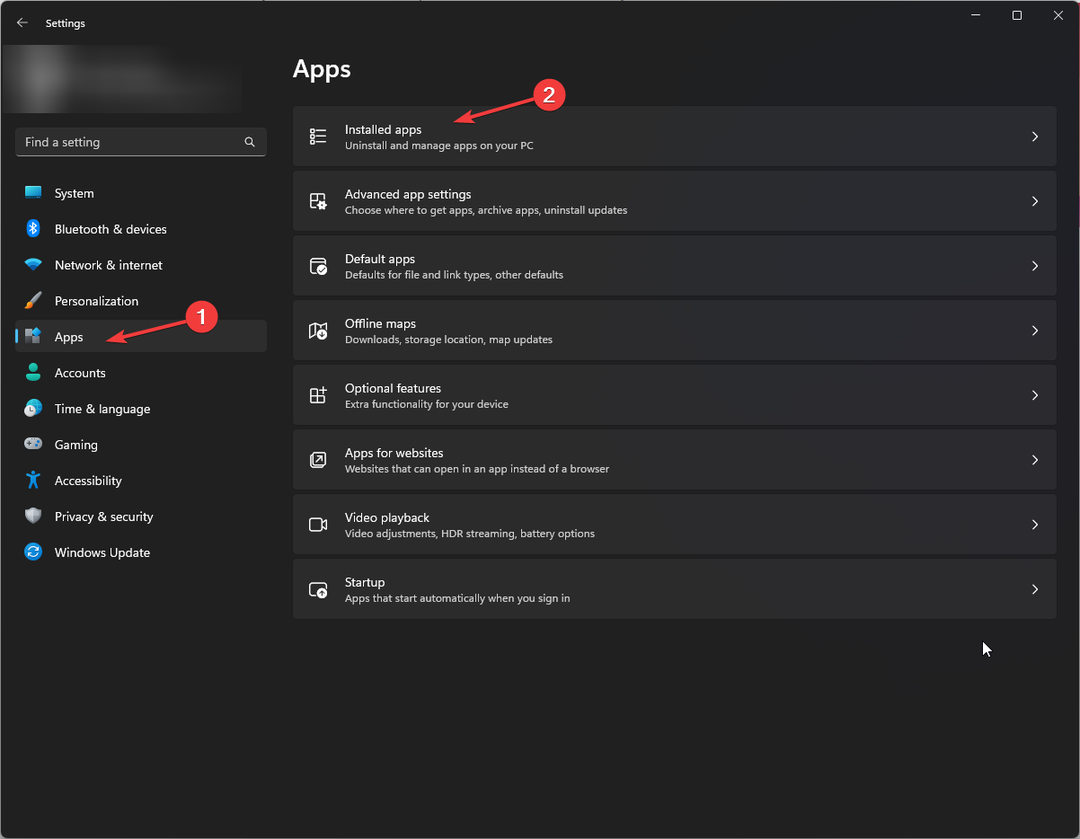
- Localice el Spotify aplicación, haga clic en tres puntosy seleccione Opciones avanzadas.
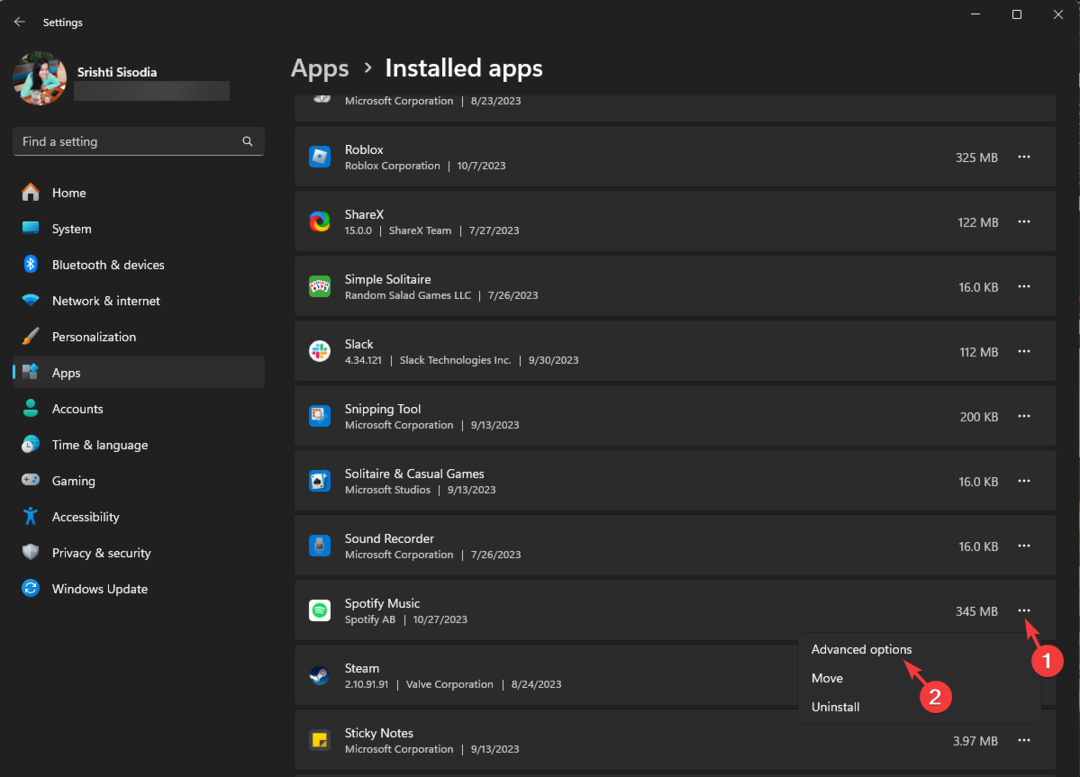
- Desplácese para encontrar el Reiniciar sección y haga clic en Reiniciar botón.
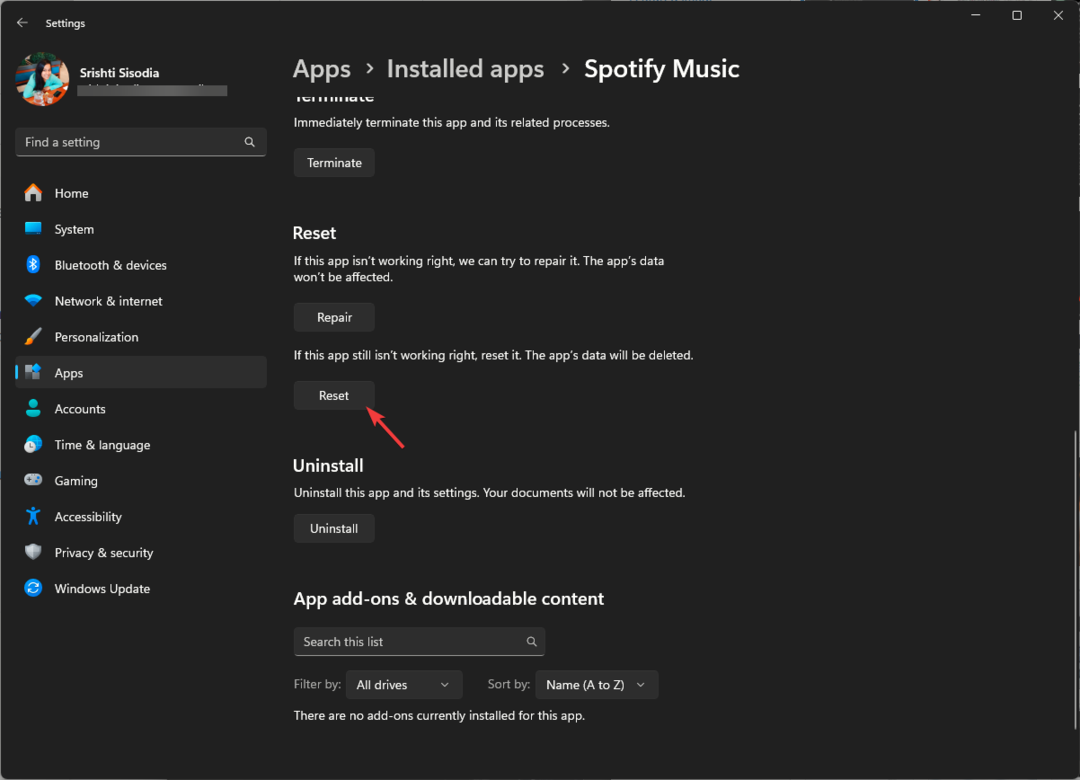
Esta acción eliminará todos los datos de la aplicación de su computadora. Una vez hecho esto, deberás iniciar sesión en tu cuenta de Spotify, así que ten tus credenciales a mano.
7. Permitir la aplicación a través del Firewall
- presione el ventanas clave, tipo Panel de control en la barra de búsqueda y haga clic en Abierto.

- Seleccionar Categoría como Vista por y haga clic Sistema y seguridad.
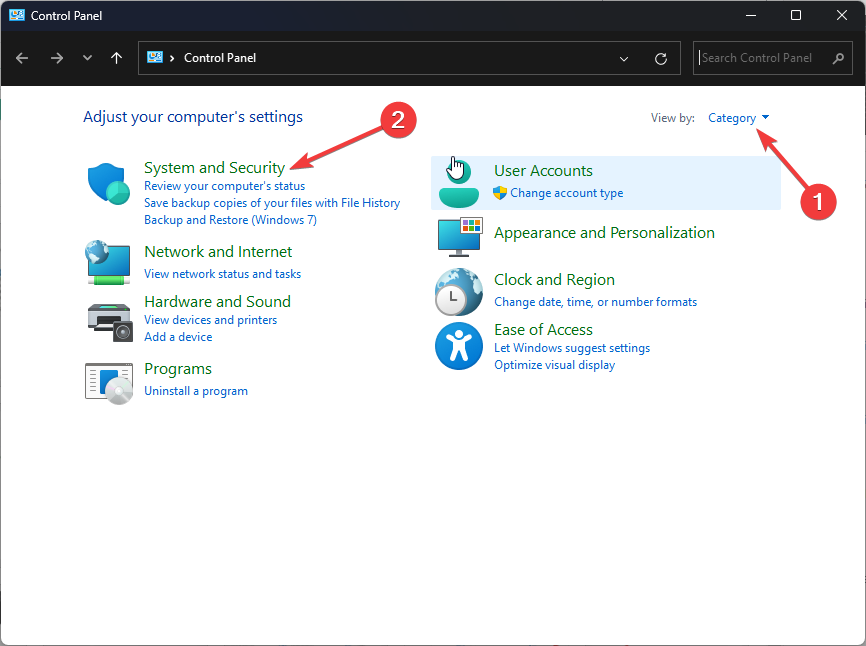
- Hacer clic Permitir una aplicación a través del Firewall de Windows.
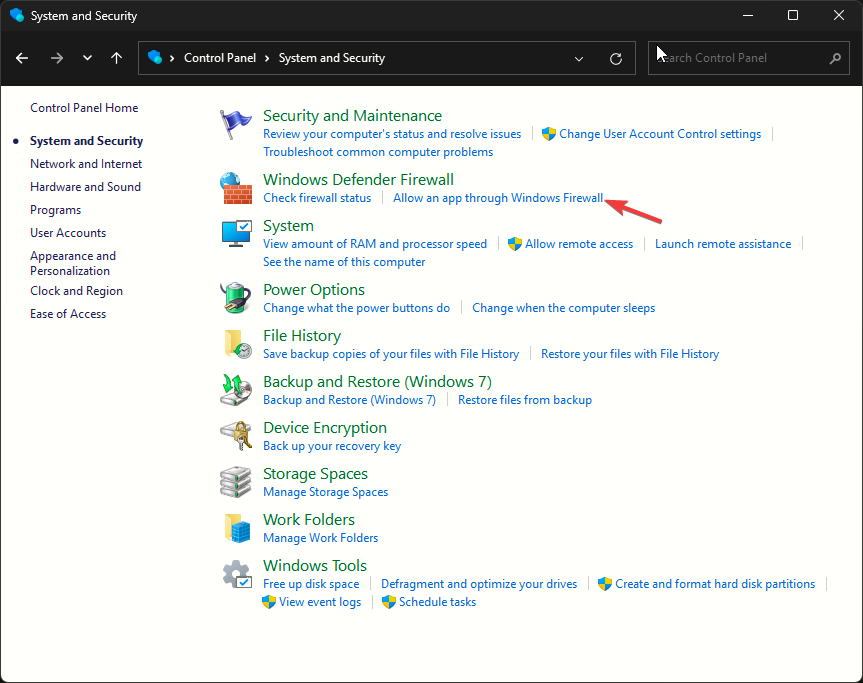
- Sobre el Aplicaciones permitidas página, haga clic Cambiar ajustes, luego seleccione Permitir otra aplicación.
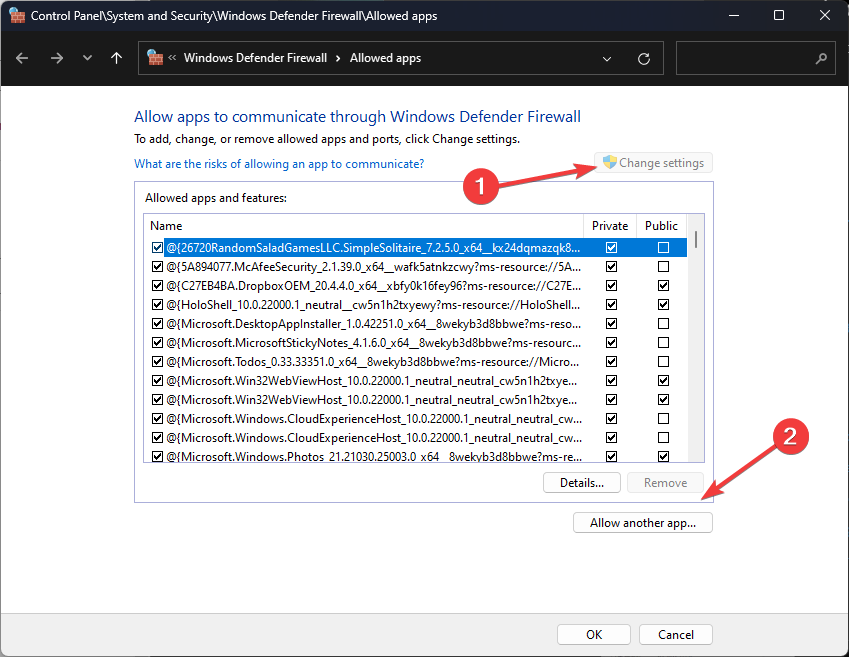
- Hacer clic Navegar, seleccione el archivo .exe de la aplicación y haga clic en Agregar.
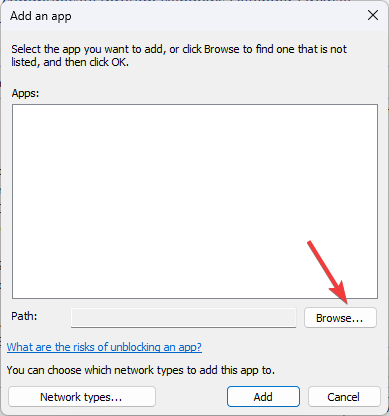
- Coloque una marca de verificación junto a Privado y Público para Spotify y haga clic DE ACUERDO.
8. Actualizar/reinstalar la aplicación Spotify
- presione el ventanas clave, tipo tienda microsoft en la barra de búsqueda y haga clic en Abierto.

- Hacer clic Biblioteca, luego seleccione Obtener actualizaciones.
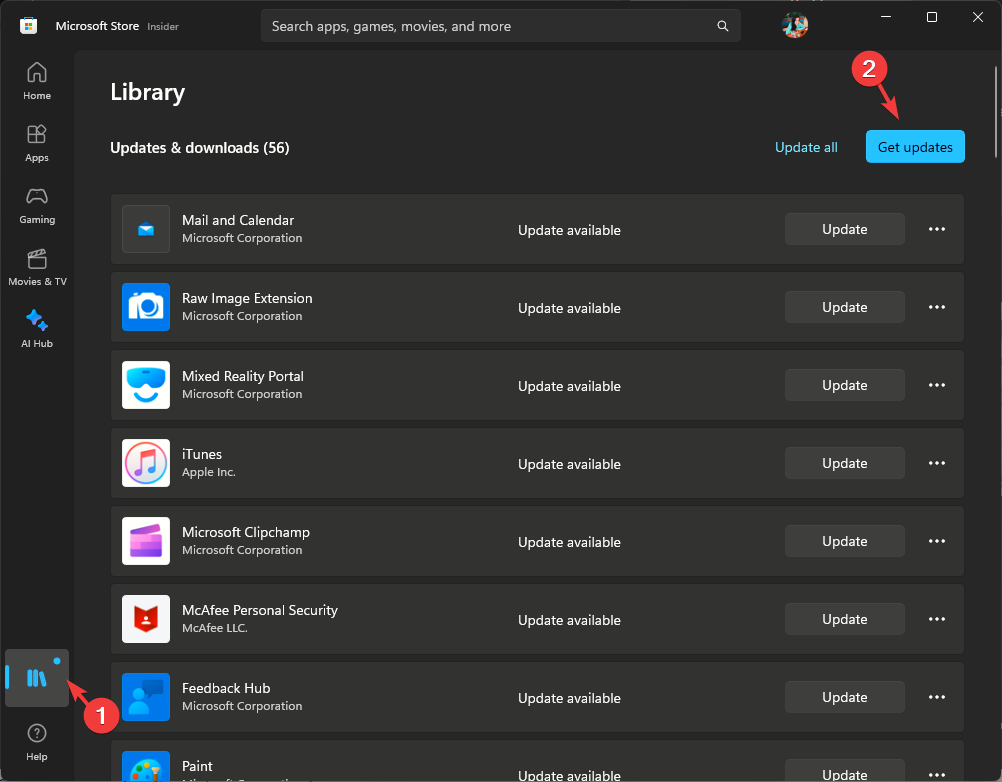
- Localizar Spotify y haga clic Actualizar para instalar la última versión.
- Una vez hecho esto correctamente, reinicie su computadora y luego inicie la aplicación.
Si enfrenta el mismo error en sus dispositivos móviles, puede ir al Tienda de aplicaciones (iOS) o Tienda de juegos (Android), busque la aplicación y haga clic Actualizar si está disponible para instalar la nueva versión.
Si aún enfrenta este problema, intente reinstalar la aplicación; Siga estos pasos para hacerlo:
- Prensa ventanas + I para abrir el Ajustes aplicación.
- Ir a Aplicaciones, luego haga clic Aplicaciones instaladas.
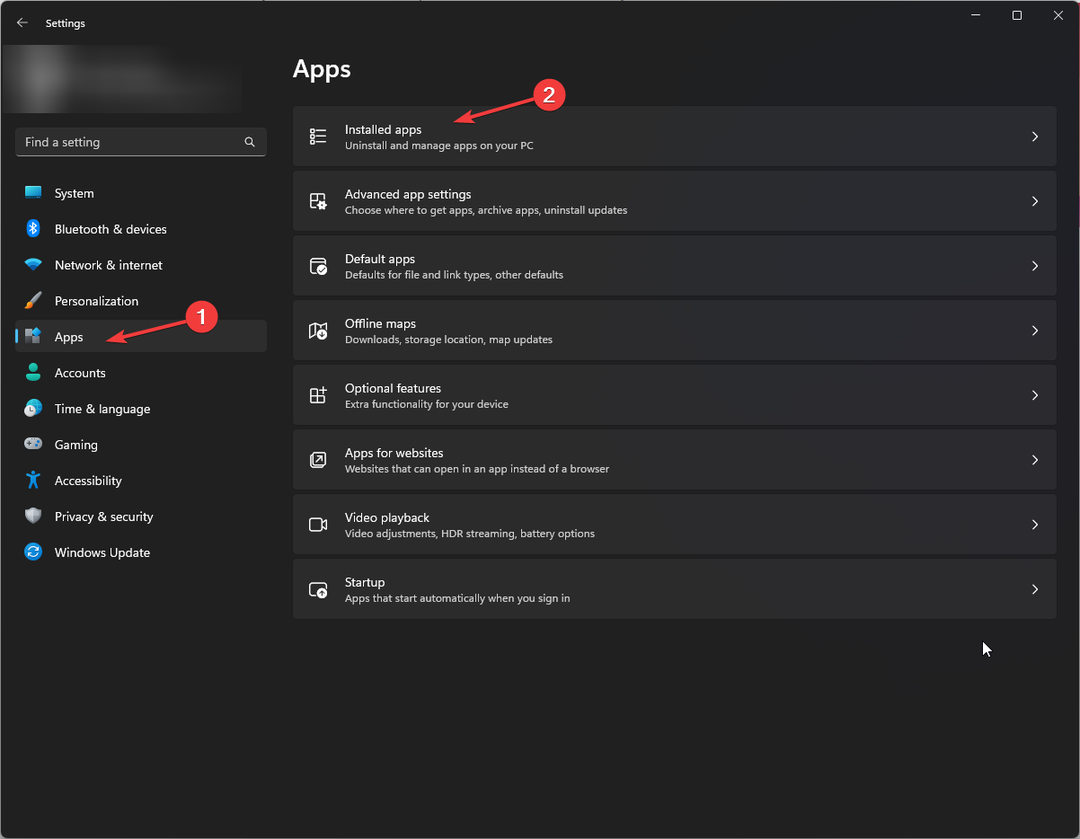
- Localice el Spotify aplicación, haga clic en tres puntosy seleccione Desinstalar.
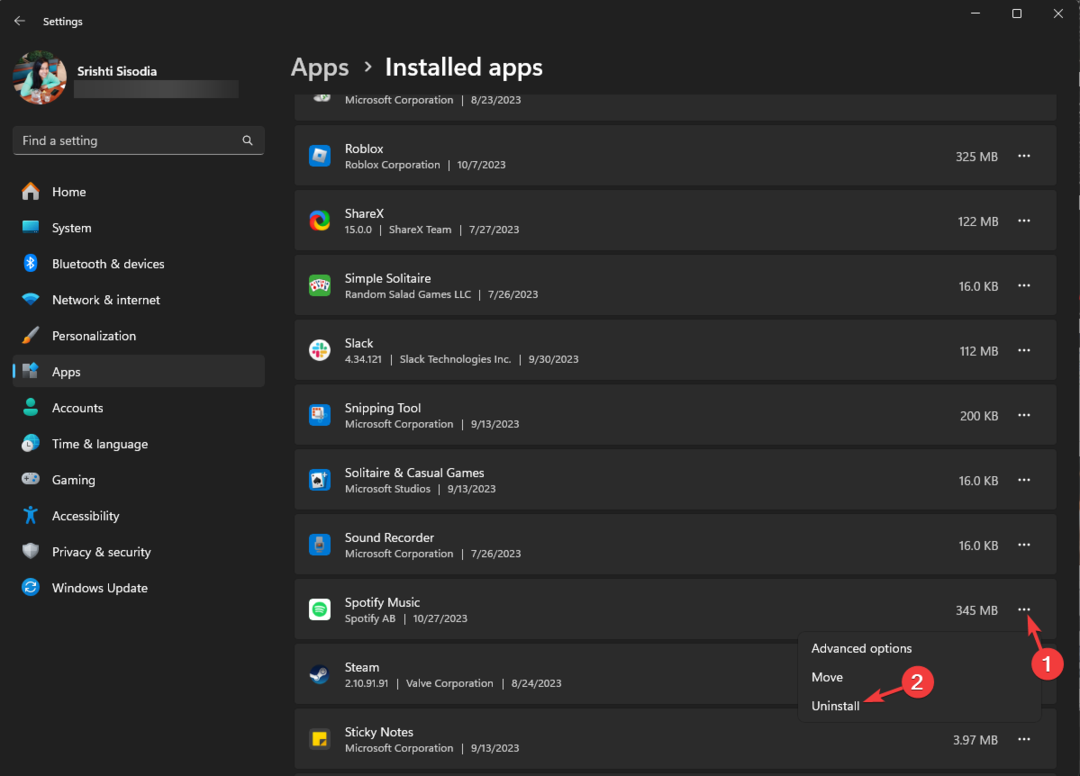
- Hacer clic Desinstalar nuevamente para confirmar la acción.
- Para reinstalarlo, presione el ventanas clave, tipo tienda microsofty haga clic Abierto.
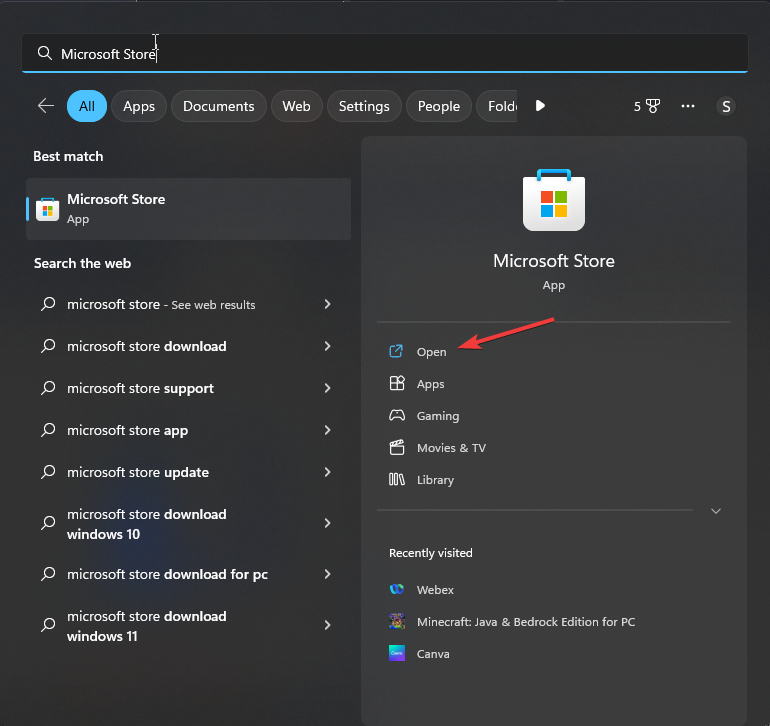
- Tipo spotify en el cuadro de búsqueda y presione Ingresar.
- A continuación, haga clic Conseguir o Instalar para descargar la aplicación de escritorio.
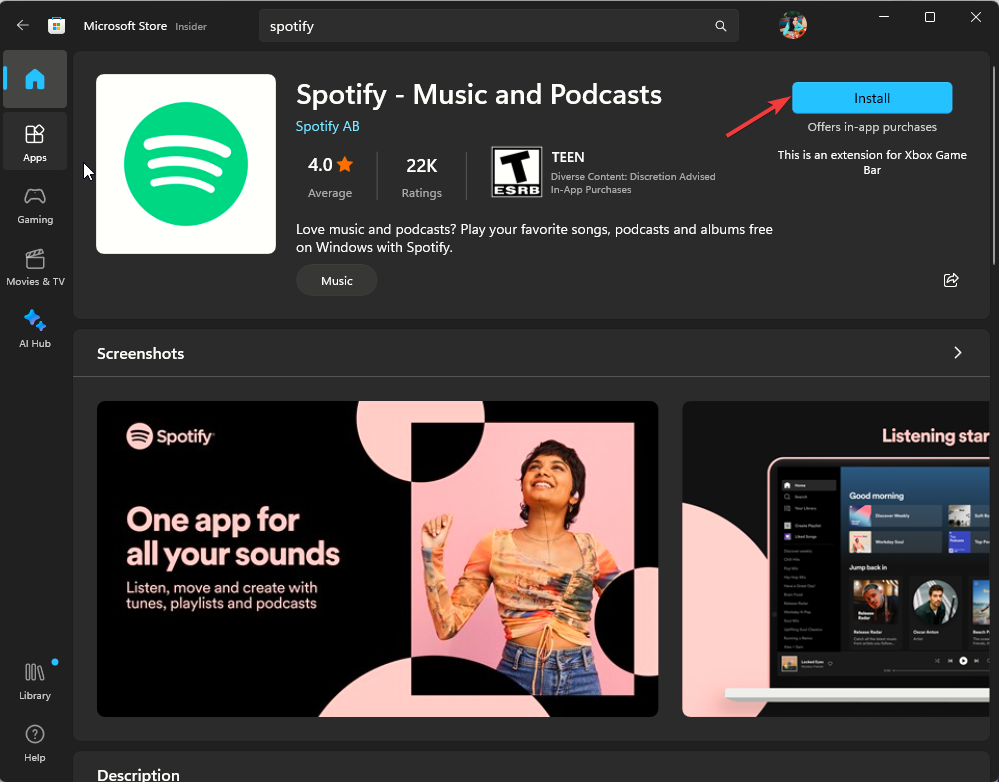
Reinstalar la aplicación puede ayudarle a eliminarla e instalarla de nuevo para eliminar los fallos, y puede ayudar a corregir otros mensajes de error como Spotify no selecciona canciones.
¿Cómo reproducir una canción específica en Spotify sin premium?
- En su dispositivo iOS o Android, inicie el Spotify aplicación y toque Buscar.
- Escribe el nombre de tu canción favorita y búscala. Vaya a la canción y deslícese hacia la izquierda para guardarla en Canciones que le gustan.
- Ir a Canciones que me gustan, busca la canción y luego reprodúcela.
Sin embargo, no puedes compártelo con tus amigos y escúchenlo juntos, ya que la función Grupo remoto funciona para cuentas Spotify Premium.
Para concluir, le dejaremos algunas conclusiones: intente reproducir la canción en diferentes plataformas para determinar si el problema está relacionado con la aplicación o el dispositivo.
Además, utilice la aplicación web en su computadora para ver si enfrenta el problema; Lea esta guía para aprender sobre el diferencia entre Spotify de escritorio y la aplicación web.
¿Nos perdimos algún paso que te ayudó a acceder a las canciones atenuadas? No dudes en mencionarlo en la sección de comentarios a continuación. ¡Con gusto lo agregaremos a la lista!

![Spotify no se abre en Windows 10 [Solución completa]](/f/5e3b7970d661b86d503833756f1393d3.jpg?width=300&height=460)
